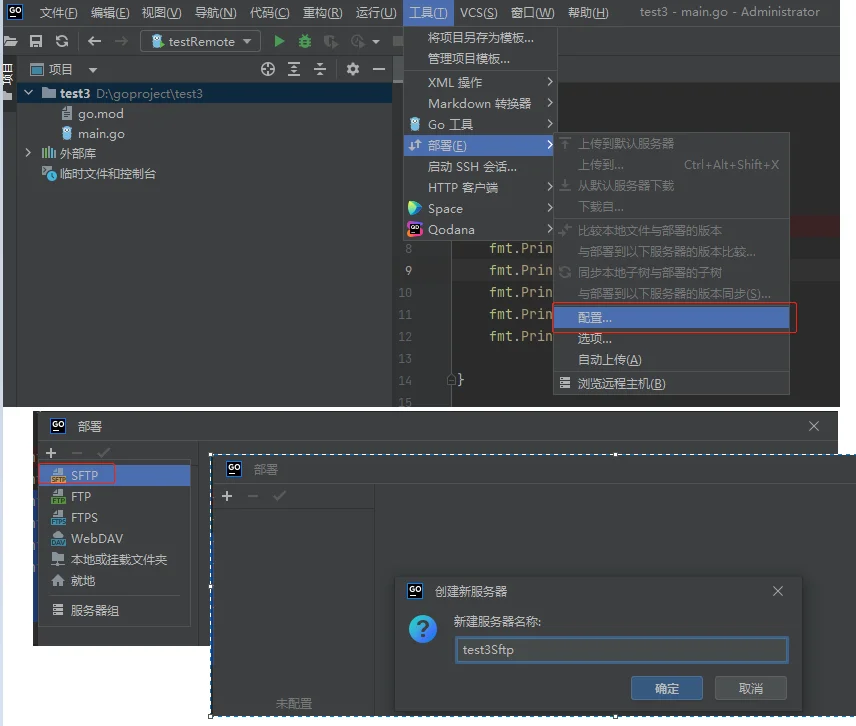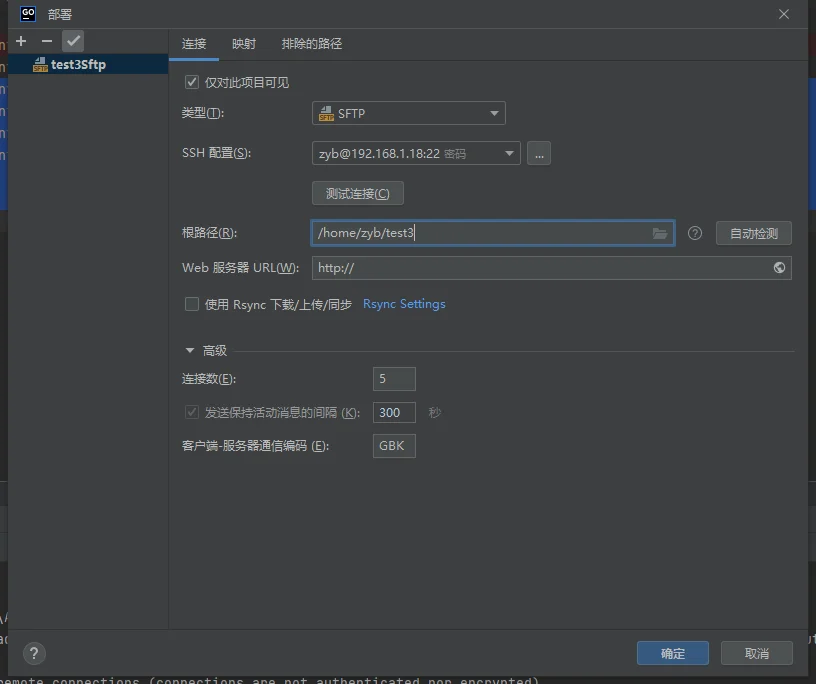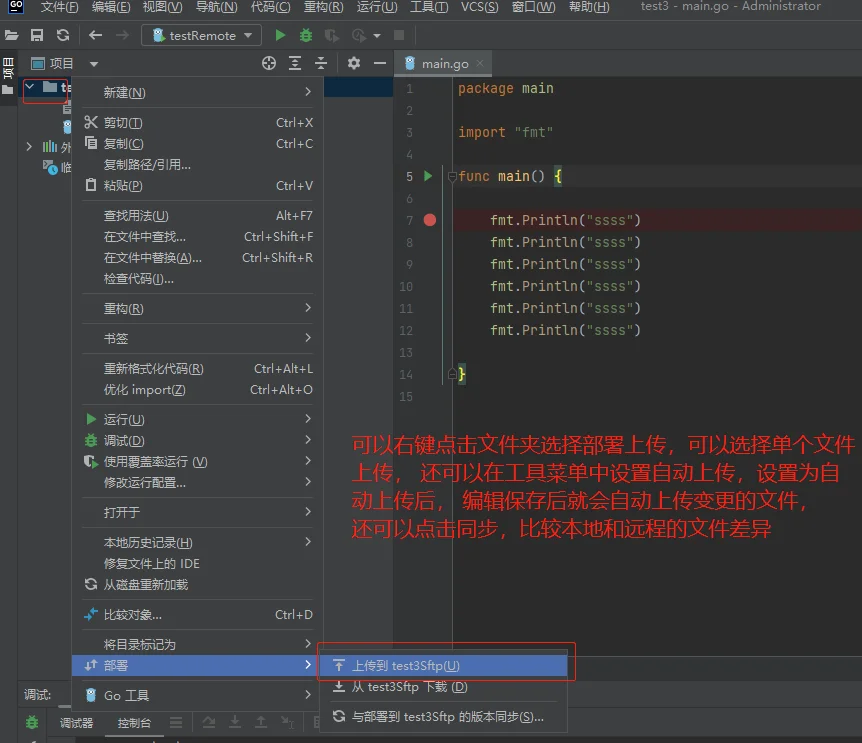背景
goland有linux版本, 这需要安装桌面版本的linux才可以使用, 由于平常大多数人养成了在windows下的操作习惯, 所以希望能在windows下使用IDE,在远程机器上进行编辑和调试。
那直接在windows下编辑和运行不是更好? 当我们有些程序只能在linux下运行的时候(比如对接第三方SDK,只有linux的库),就希望有一种方式远程开发, 恰恰goland提供了这样的功能,下面就简单介绍一下如何使用:
一、远程编辑和调试(使用的是goland IDE client模式)这种方式对目标机器的内存和硬盘有要求, golandIDE要求最低4G内存和4G硬盘空间,个人建议8G内存,硬盘空间20G以上
新建SSH连接
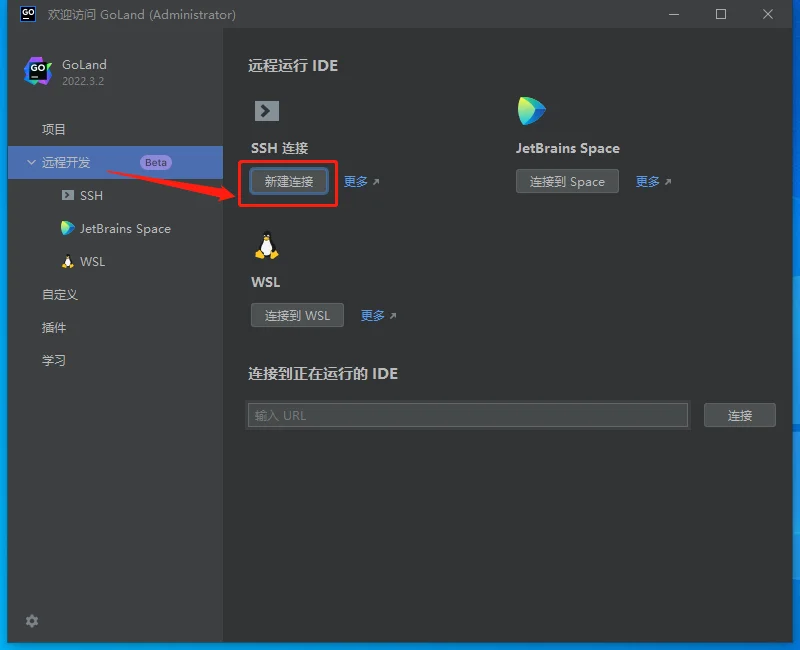
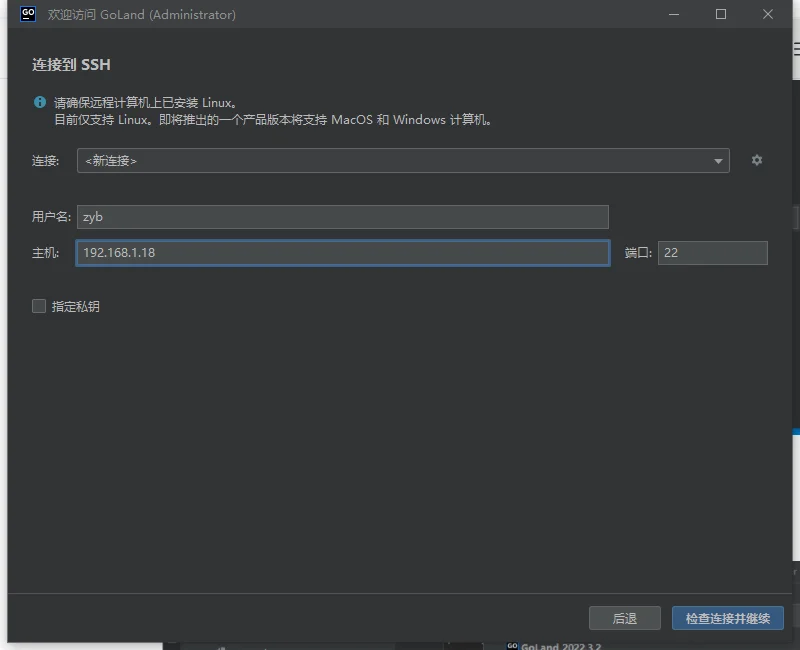
选择远程IDE版本和项目路径
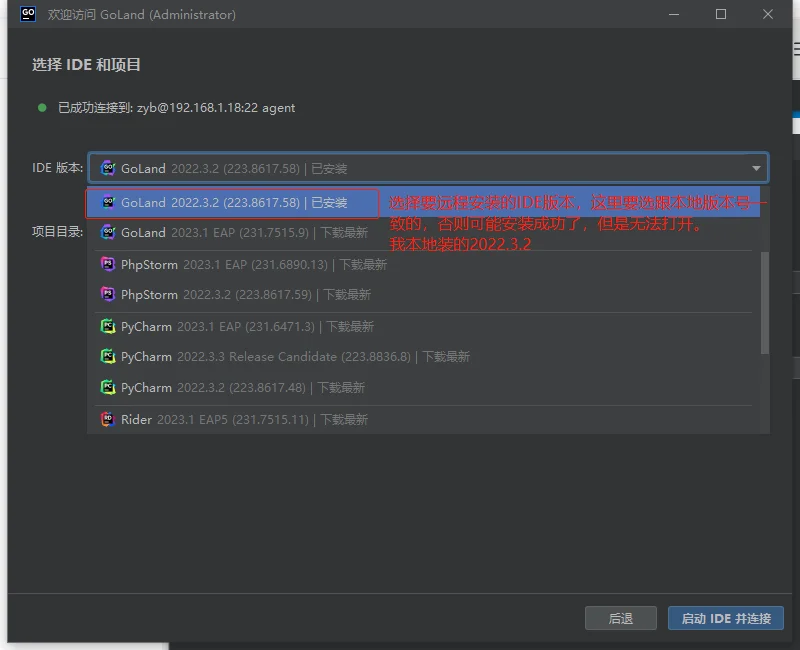
远程开发的界面
编辑、调试等跟本地差不多,但是程序编辑和运行都是在远程机器上的(centos7)
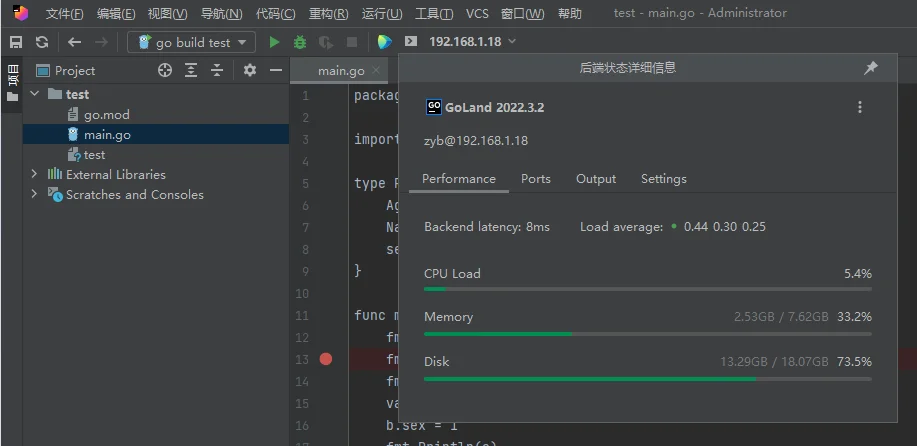
新建Go构建配置,选择或新建一个SSH作为目标机器
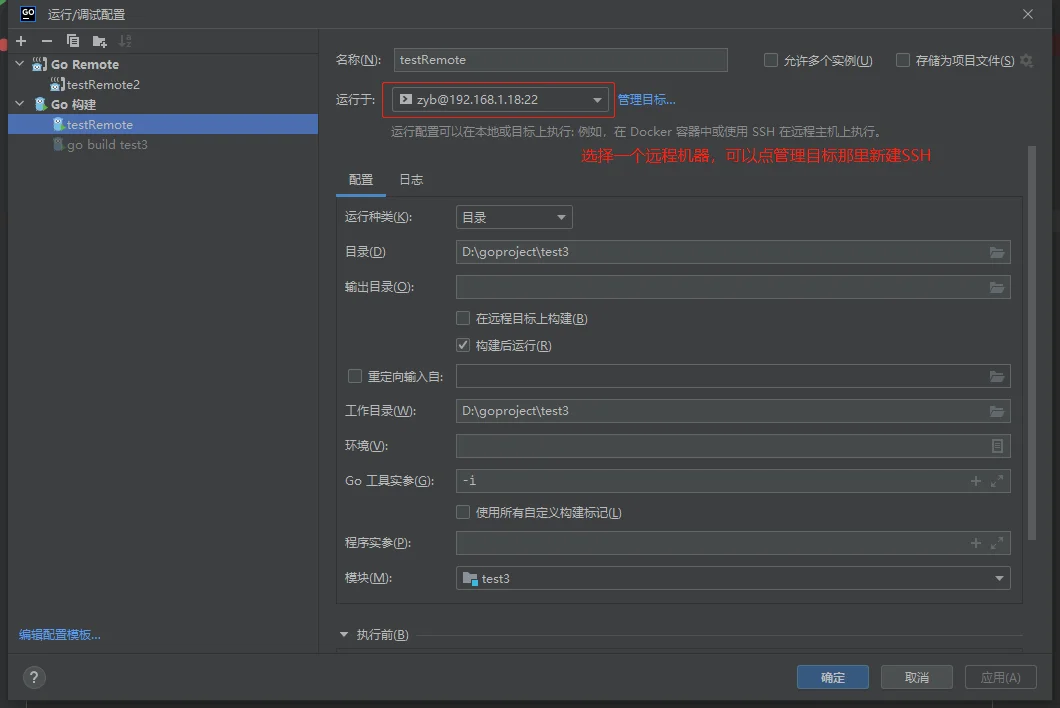
新建配置界面如下:
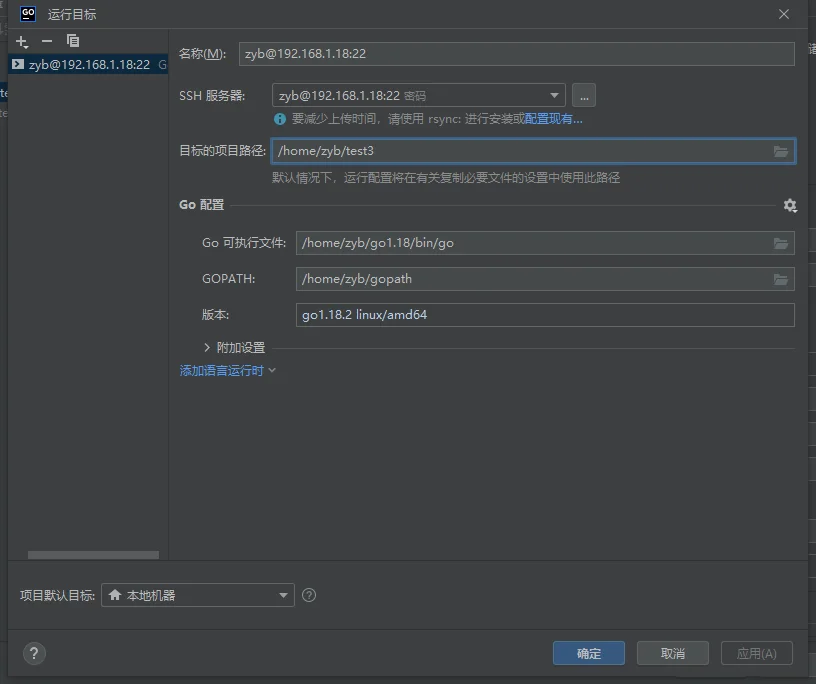
上传和构建
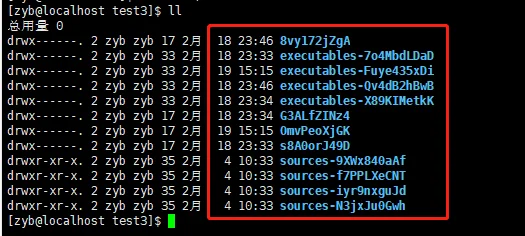
这种方式,golandIDE每次构建都会自动上传源码到配置的目录,并在目标机器进行构建和运行,这会导致这个目录占空间越来越大,并且上传源码也需要时间(视源码大小,源码小的话上传就很快),如果可以接受的话,这种方式也挺方便。
三、附加到远程,进行调试这种方式需要自己把源码上传到目标机器,在目标机器上手动debug编译运行,再用本地IDE远程附加进行调试。 可以用winscp或其它工具上传源, Goland提供了部署工具, 利用此工具可以很方便的上传或同步远程机器的源码。
新建远程调试的配置
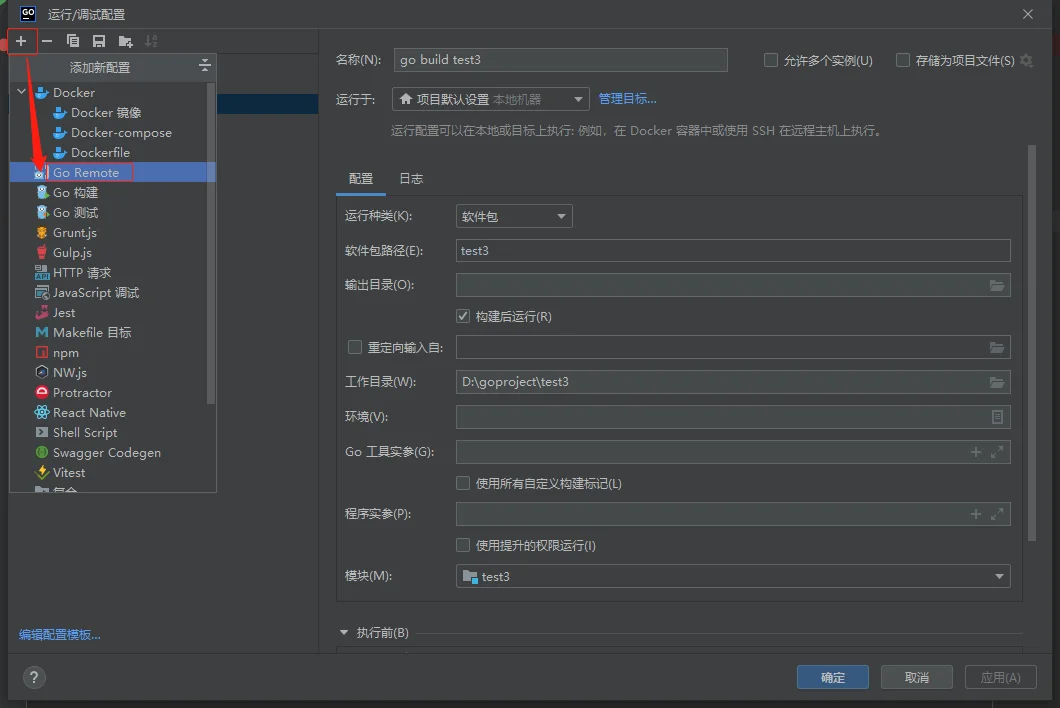
参照下面红框内的说明进行操作,第一种方式不行的话,就用第二种
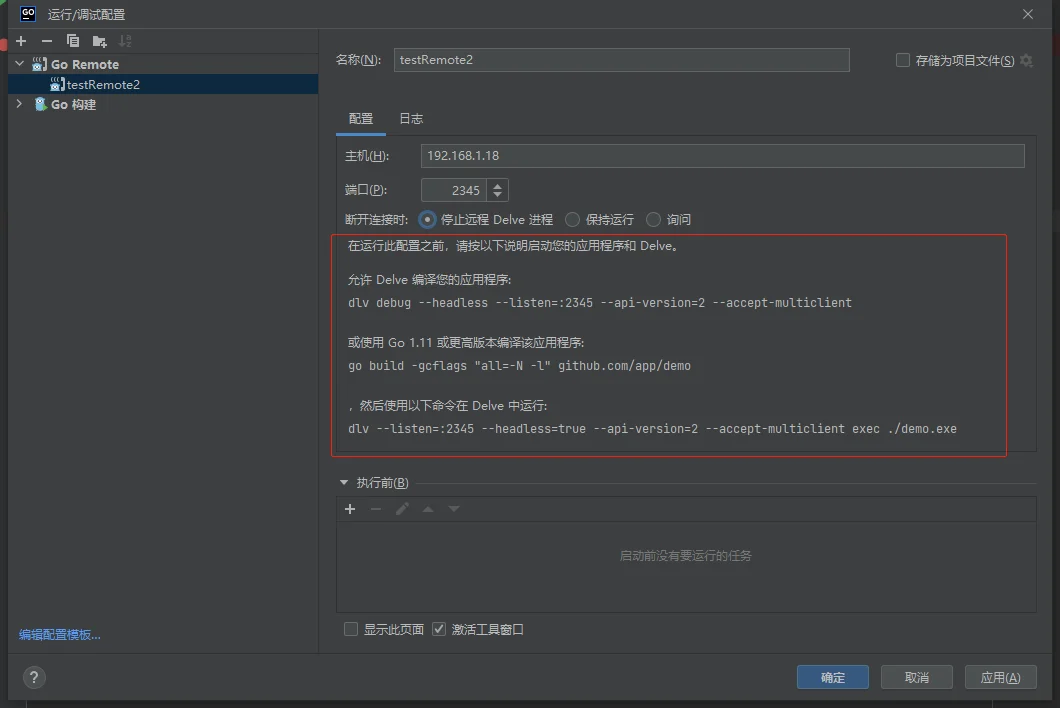
Goland自带的部署工具